e网通极速版是一款拥有即时通讯功能的教学辅助软件,是教师们进行在线交流的平台,老师们将制作好的教学资源或者是课件文件通过这款软件就可以上传到云服务器上,一键拖动,就能轻松的进行上传,非常的方便。而e网通这个平台是国内权威的中小学教育资源门户网站,这个网站拥有上千万套资源,包含试题考卷、课件、教案等多种教学资源。内容覆盖小学、中学、高中等全部学科,资源多,内容全,并且更新速度快,质量还很高。平台上的软件可以任意下载而不用通过登入网站,使用e网通极速版就能轻松的将里面所有的资源下载下来。感兴趣的朋友可以下载体验一下。

2、审核进度:点击后跳转至网页版的上传记录页面内,可切换待审核、已通过、退稿等选项来查看资料的审核情况。
3、上传规则:点击后将打开”上传规则”页面,请详细阅读内容,避免资料被退稿。
4、奖励细则:点击后将打开”奖励细则”页面,请详细阅读奖励条件。
5、审核标准:点击后将打开”审核标准”页面,请详细阅读内容,避免资料被退稿。
6、调研员申请表:点击后将打开”调研员申请表”页面,申请为调研员上传资料,可参与第二重奖励的获取,详情见“奖励细则”。
7、极速版操作说明:点击后将打开本页面。
8、使用专业版:本版本为”极速版”,只有上传的简单功能,如想使用更多的功能可前往官网下拉后,点击左下方的、电脑端下载:即可下载安装使用。
9、置顶:默认状态下是勾选为置顶状态,点击后将取消勾选置顶浮窗。
10、退出:点击后退出本软件。
2、登录成功后将看到桌面上出现一个带有小博士的圆形悬浮窗;
选中需要上传的资料拖拽至圆形悬浮窗内,可同时拖拽多份的资料到圆形悬浮窗内,成套的文件建议打包成压缩文件后上传,不可上传文件夹;
3、在弹出的面板内核对和补充上传的资料信息,核对和补充完毕后点击【确认】资料就开始排队上传了;
4、上传完毕后圆形悬浮窗将恢复到最初模样。在圆形小面板上右键,即可出现以下功能:上传记录、审核进度、上传说明、奖励细则、审核标准、调研员申请、面板控制功能等。
代表该格式的文件不支持上传。
注:文件夹不可被上传。
2、不知道如何选择资料信息的时候,可以在学科网上查找相似的资料,参考资料信息进行填写。
新界面、新体验
秒装、秒启、秒传
暂时仅供中学上传

功能介绍
1、上传记录:点击后跳转至网页版的上传记录页面,可查询上传过的资料。2、审核进度:点击后跳转至网页版的上传记录页面内,可切换待审核、已通过、退稿等选项来查看资料的审核情况。
3、上传规则:点击后将打开”上传规则”页面,请详细阅读内容,避免资料被退稿。
4、奖励细则:点击后将打开”奖励细则”页面,请详细阅读奖励条件。
5、审核标准:点击后将打开”审核标准”页面,请详细阅读内容,避免资料被退稿。
6、调研员申请表:点击后将打开”调研员申请表”页面,申请为调研员上传资料,可参与第二重奖励的获取,详情见“奖励细则”。
7、极速版操作说明:点击后将打开本页面。
8、使用专业版:本版本为”极速版”,只有上传的简单功能,如想使用更多的功能可前往官网下拉后,点击左下方的、电脑端下载:即可下载安装使用。
9、置顶:默认状态下是勾选为置顶状态,点击后将取消勾选置顶浮窗。
10、退出:点击后退出本软件。
使用方法
1、双击e网通极速版图标,输入学科网用户名及密码点击【登录】;2、登录成功后将看到桌面上出现一个带有小博士的圆形悬浮窗;
选中需要上传的资料拖拽至圆形悬浮窗内,可同时拖拽多份的资料到圆形悬浮窗内,成套的文件建议打包成压缩文件后上传,不可上传文件夹;
3、在弹出的面板内核对和补充上传的资料信息,核对和补充完毕后点击【确认】资料就开始排队上传了;
4、上传完毕后圆形悬浮窗将恢复到最初模样。在圆形小面板上右键,即可出现以下功能:上传记录、审核进度、上传说明、奖励细则、审核标准、调研员申请、面板控制功能等。
注意事项
1、支持常用格式,当拖拽至浮窗时鼠标下方出现禁止图样时代表该格式的文件不支持上传。
注:文件夹不可被上传。
2、不知道如何选择资料信息的时候,可以在学科网上查找相似的资料,参考资料信息进行填写。
更新日志
e网通极速版十周年倾情推出,优化操作体验新界面、新体验
秒装、秒启、秒传
暂时仅供中学上传
∨ 展开

 iPixSoft SWF to MOV Converterv4.5.0中文破解版
iPixSoft SWF to MOV Converterv4.5.0中文破解版
 超级文件粉碎机v4.1免费版
超级文件粉碎机v4.1免费版
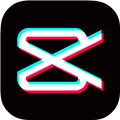 剪映电脑专业版 V3.4.1.9179 官方最新版
剪映电脑专业版 V3.4.1.9179 官方最新版
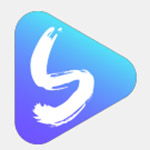 ApowerShowv1.0.4中文破解版
ApowerShowv1.0.4中文破解版
 喵喵折插件v6.0.1.2谷歌版
喵喵折插件v6.0.1.2谷歌版
 Enscape3.3离线材质库 中文汉化版
Enscape3.3离线材质库 中文汉化版
 ExamDiff Pro 10(文件比较工具)v10.0.1绿色中文版
ExamDiff Pro 10(文件比较工具)v10.0.1绿色中文版
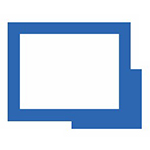 Remote Desktop DesktopDesktopDesktopDesktop 2020中文破解版(附注册机)
Remote Desktop DesktopDesktopDesktopDesktop 2020中文破解版(附注册机)